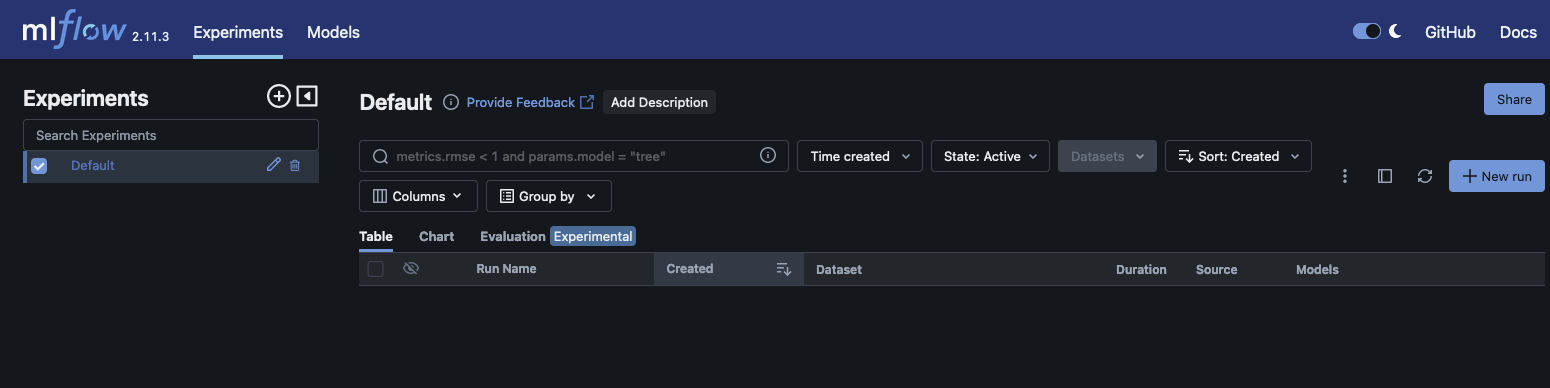기계 번역으로 제공되는 번역입니다. 제공된 번역과 원본 영어의 내용이 상충하는 경우에는 영어 버전이 우선합니다.
미리 서명된 URL을 사용하여 MLflow UI 시작
MLflow UI에 액세스하여 미리 서명된 URL을 사용하여 실험을 볼 수 있습니다. Studio를 통해 또는 원하는 터미널 AWS CLI 에서를 사용하여 MLflow UI를 시작할 수 있습니다.
Studio를 사용하여 MLflow UI 시작
추적 서버를 생성한 후 Studio에서 직접 MLflow UI를 시작할 수 있습니다.
-
SageMaker AI 콘솔에서 Studio로 이동합니다. 새 Studio 환경을 사용하고 있고 Studio Classic에서 업데이트되었는지 확인하세요. 자세한 내용은 Amazon SageMaker Studio Classic에서 마이그레이션 섹션을 참조하세요.
-
Studio UI의 애플리케이션 창에서 MLflow를 선택합니다.
-
(선택 사항) 가 아직 추적 서버를 생성하지 않았거나 새 서버를 생성해야 하는 경우 생성을 선택할 수 있습니다. 그런 다음 아티팩트 스토리지에 고유한 추적 서버 이름과 S3 URI를 제공하고 추적 서버를 생성합니다. 필요에 따라 구성을 선택하여 보다 세분화된 추적 서버 사용자 지정을 수행할 수 있습니다.
-
MLflow 추적 서버 창에서 원하는 추적 서버를 찾습니다. 추적 서버가 꺼짐인 경우 추적 서버를 시작합니다.
-
추적 서버 창의 오른쪽 모서리에 있는 세로 메뉴 아이콘을 선택합니다. 그런 다음 MLflow 열기를 선택합니다. 그러면 현재 브라우저의 새 탭에서 미리 서명된 URL이 시작됩니다.
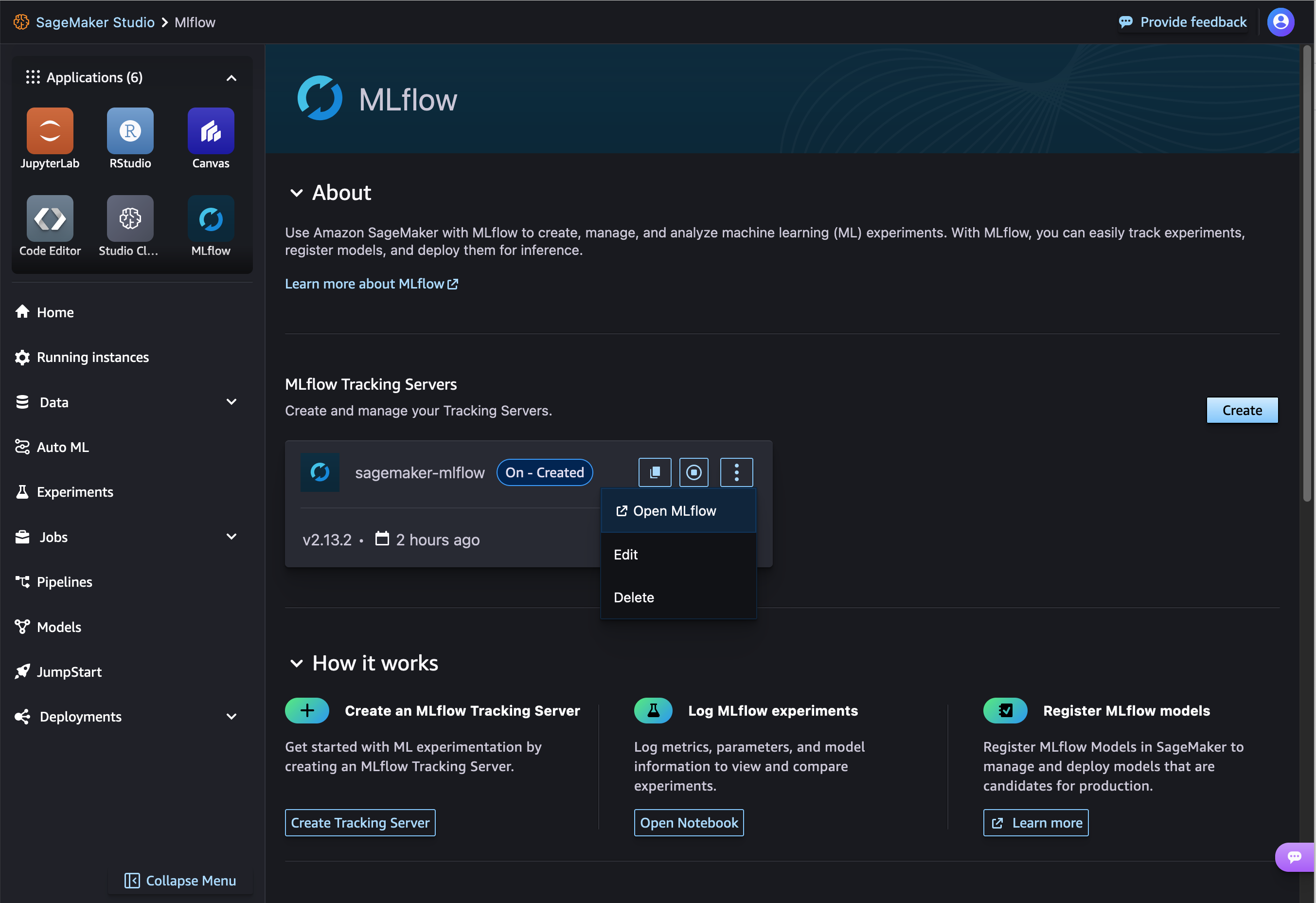
를 사용하여 MLflow UI 시작 AWS CLI
MLflow UI에 액세스하여 미리 서명된 URL을 사용하여 실험을 볼 수 있습니다.
터미널 내에서 create-presigned-mlflow-tracking-server-url API를 사용하여 미리 서명된 URL을 생성합니다.
aws sagemaker create-presigned-mlflow-tracking-server-url \ --tracking-server-name$ts_name\ --session-expiration-duration-in-seconds1800\ --expires-in-seconds300\ --region$region
다음과 같이 출력됩니다
{ "AuthorizedUrl": "https://unique-key.us-west-2.experiments.sagemaker.aws.a2z.com/auth?authToken=example_token" }
미리 서명된 전체 URL을 원하는 브라우저에 복사합니다. 새 탭 또는 새 프라이빗 창을 사용할 수 있습니다. q를 눌러 프롬프트를 종료합니다.
--session-expiration-duration-in-seconds 파라미터는 MLflow UI 세션이 유효한 상태로 유지되는 기간을 결정합니다. 세션 지속 시간은 미리 서명된 새 URL을 생성하기 전에 브라우저에 MLflow UI를 로드할 수 있는 시간입니다. 최소 세션 지속 시간은 30분(1,800초)이고 최대 세션 지속 시간은 12시간(4,3200초)입니다. 다른 기간을 지정하지 않은 경우 기본 세션 기간은 12시간입니다.
--expires-in-seconds parameter는 미리 서명된 URL이 유효한 상태로 유지되는 기간을 결정합니다. 최소 URL 만료 길이는 5초이고 최대 URL 만료 길이는 5분(300초)입니다. 기본 URL 만료 길이는 300초입니다. 미리 서명된 URL은 한 번만 사용할 수 있습니다.
창은 다음과 유사합니다.